![]()
アプリ「IGTV」で見つけた「お気に入りの動画を、後から見られるようにしたい!」しかし「保存の仕方がわからない」という人のために、動画の保存方法を徹底解説していきます。
IGTVに保存やダウンロード出来る機能が登場するまでは、今回紹介する方法を試してみてください。では以下でIGTVの動画を保存する方法を徹底解説します。
コンテンツ
アプリ「IGTV」とは
アプリ「IGTV」に関しては上記記事にまとめていますので、確認してみて下さい。
アプリ「IGTV」の動画を保存する方法

現在IGTVには動画を保存する機能はありませんが、インスタグラムを使ってお気に入りの動画を保存することが出来ます。ここで紹介するのは、動画の「ダウンロード」ではなく「保存」する方法です。
インスタに保存したIGTVの動画はアプリ・ブラウザどちらでも見ることが出来ます。
インスタグラムに保存する方法

動画の視聴画面で赤枠のアイコンをタップしてメニューを開いてください。
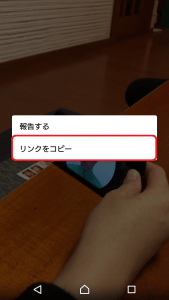
「リンクをコピー」をタップすると、動画をブラウザで見るためのリンクがクリップボードにコピーされます。
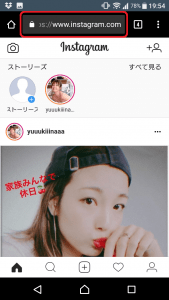
お使いのウェブブラウザを開き、あらかじめインスタグラムにログインした状態でアドレスバーに先程コピーしたリンクを貼り付けページを移動してください。
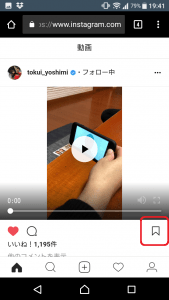
「保存」アイコンをタップすると、インスタグラムにIGTVの動画が保存されます。
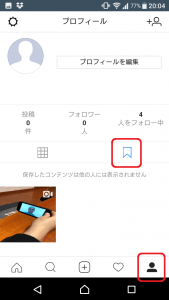
インスタグラムに保存した動画はプロフィール画面の保存タブを開き、一覧から選択し視聴することが出来ます。
IGTVの動画を「ダウンロード」する方法
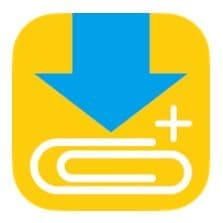
IGTVの動画はインスタグラムに保存しただけだと、投稿が削除された場合に見れなくなってしまう可能性があります。端末やクラウドに「ダウンロード」しておけばお気に入りの動画が見られなくなる心配も無くなります。
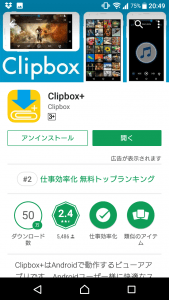
今回は代表的なダウンローダーアプリ「Clipbox+(クリップボックスプラス)」を例に動画のダウンロード方法を解説します。
(現在App Storeでは一時的にClipbox+の新規ダウンロードが出来なくなっています。)
↑「Clipbox+(クリップボックスプラス)」に関しては上記記事にまとめていますので、ご覧ください。
「Clipbox+」でIGTVの動画をダウンロードする方法
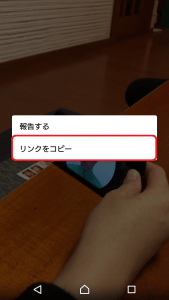
上で紹介した方法と同じ要領で動画のリンクをコピーしてください。
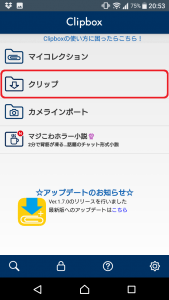
Clipbox+アプリを開き「クリップ」をタップしてください。
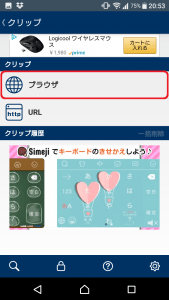
「ブラウザ」をタップするとClipbox+内のブラウザが開きます。
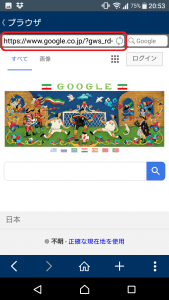
アドレスバーに先ほどコピーしたリンクを貼り付け、動画の視聴ページに移動してください。
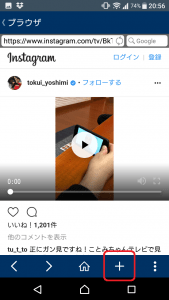
動画の視聴ページで下メニューの「+」アイコンをタップしてください。
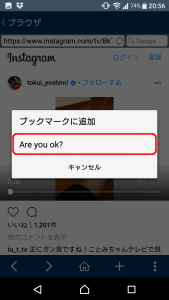
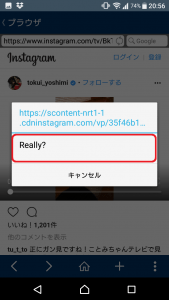
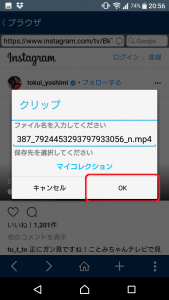
確認画面が出るのでそれぞれ赤枠内をタップして動画をダウンロードしてください。「OK」をタップする前に、ファイル名の変更も出来ます。
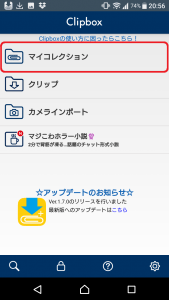
ダウンロードしたIGTVの動画は「マイコレクション」または、他のファイラーアプリから視聴することが出来ます。
編集後記
今後のアップデートでIGTVに保存機能が追加されることに期待したいですね。以上でIGTVの動画を保存する方法についての解説を終わります。



